שימוש ב-Memoji ב-iPhone או ב-iPad Pro
תוכלו ליצור Memoji שיתאים לאישיות ולמצב הרוח שלכם, ואז לשלוח אותו ב'הודעות' וב-FaceTime. ועם iPhone או iPad Pro תואם, תוכלו ליצור Memoji מונפש שמשתמש בקולכם ומשקף את הבעות הפנים שלכם.
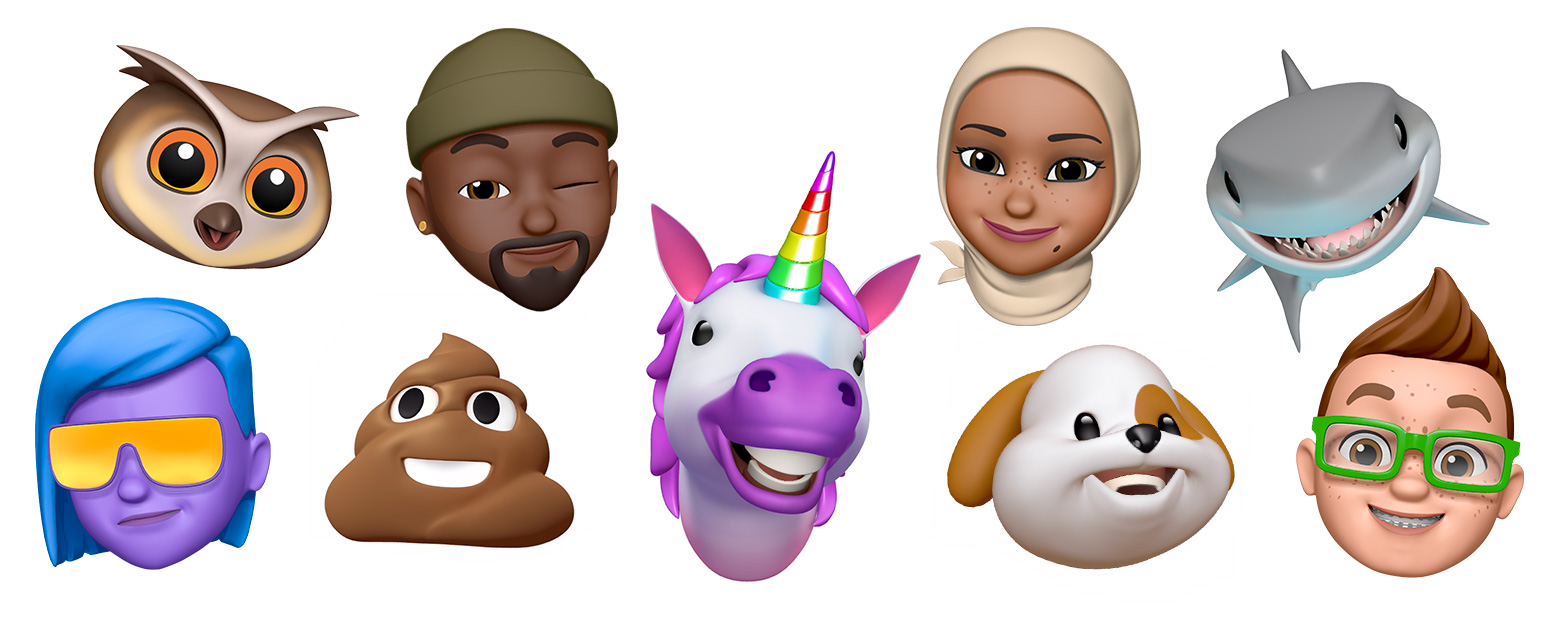
איך ליצור Memoji
אפשרות אחרת היא לעבור אל שיחה קיימת.
הקישו על .
החליקו כלפי מעלה או הקישו על .
הקישו על .
החליקו ימינה והקישו על 'Memoji חדש'.
התאימו אישית את התכונות של ה-Memoji, כמו גוון עור, תסרוקת, עיניים ועוד.

הקישו על 'סיום'.
כיצד לשתף מדבקות Memoji ב'הודעות'
ה-Memoji שלכם הופכים באופן אוטומטי לחבילות מדבקות שפועלות במקלדת, ותוכלו להשתמש בהן ב'הודעות', ב'דואר' ובאפליקציות מסוימות של צד שלישי.
כדי לשתף מדבקת Memoji:
ב'הודעות', פתחו שיחה או התחילו שיחה חדשה.
הקישו על , לאחר מכן הקישו על .
הקישו על .
בחרו את המדבקה שאתם רוצים לשלוח.
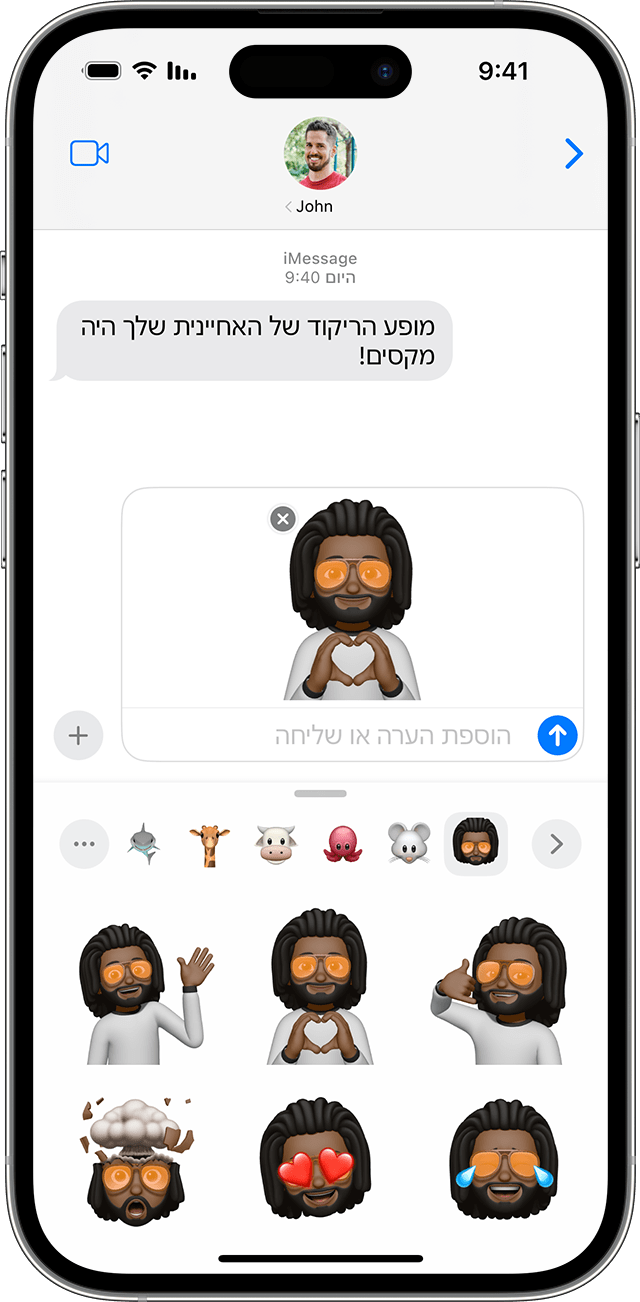
.
תוכלו גם לגעת נגיעה ממושכת במדבקת Memoji כדי לקלף ולהדביק אותה בכל בועה בשיחה.
מדבקות Memoji אינן נתמכות ב-iPad Air 2.
איך להשתמש ב-Memoji מונפש ב'הודעות'
ודאו שיש לכם iPhone או iPad Pro תואמים.
אפשרות אחרת היא לעבור אל שיחה קיימת.
הקישו על .
החליקו כלפי מעלה או הקישו על .
הקישו על והחליקו שמאלה כדי לבחור את ה-Memoji שלכם.
הקישו על כדי להקליט ועל כדי לעצור את ההקלטה. ניתן להקליט עד 30 שניות. כדי לבחור Memoji אחר ולהשתמש באותה ההקלטה, הקישו על Memoji אחר שיצרתם. כדי ליצור מדבקת Memoji, געו נגיעה ממושכת ב-Memoji וגררו אותו לשרשור ההודעות. כדי למחוק Memoji, הקישו על

הקישו על .
איך להשתמש ב-Memoji מונפש ב-FaceTime
ודאו שיש לכם iPhone או iPad Pro תואמים.
פתחו את FaceTime ובצעו שיחה.
.
הקישו על ה-Memoji שבו אתם רוצים להשתמש.

המשיכו בשיחת FaceTime באמצעות ה-Memoji המותאם אישית שלכם. לחלופין, הקישו על כדי להמשיך ללא Memoji או לחזור לתפריט FaceTime.
כדי לשנות את ה-Memoji שלכם או להסיר אותו במהלך שיחת FaceTime, חזרו על שלבים 2-4.
ניהול ה-Memoji
רוצים לשנות Memoji שכבר יצרתם? ניתן לערוך את התכונות, לשכפל Memoji קיים עם תכונות חדשות או למחוק Memoji.
אפשרות אחרת היא לעבור אל שיחה קיימת.
הקישו על .
החליקו כלפי מעלה או הקישו על .
הקישו על .
החליקו אל ה-Memoji הרצוי ולאחר מכן הקישו על .
בחרו 'עריכה', 'שכפל' או 'מחק'.
אם ברצונכם להשתמש ב-Memoji בכל המכשירים התואמים שלכם, עליכם להפעיל אימות דו-גורמי עבור ה-Apple ID ולהיות מחוברים ל-iCloud באמצעות אותו Apple ID בכל המכשירים. בנוסף, יש להפעיל את iCloud Drive. עברו אל 'הגדרות' > [השם שלכם] > iCloud > iCloud Drive.
כדי להשתמש ב-Memoji מונפש, אתם זקוקים ל-iPhone או iPad Pro תואמים.
לעשות יותר עם הודעות
הפכו את ההודעות שלכם לרבות הבעה באמצעות אפקטים כמו בועות הודעה, הנפשה במסך מלא ועוד.
